Zarządzanie położeniem w magazynie – Opis funkcjonalności
Zarządzanie położeniem w magazynie umożliwia rozmieszczenie towaru w odpowiedniej lokalizacji magazynu, która uwzględnia wielkość i nośność przyjmowanego towaru. Rozmieszczenie to jest proponowane przez System, jednak może zostać zmienione przez Użytkownika. Sprawowana jest przy tym kontrola, która nie pozwoli przyjąć do danej lokalizacji towaru o wielkości bądź nośności przekraczającej parametry dla niej zdefiniowane. Funkcjonalność zarządzania położeniem dotyczy nie tylko towaru przyjmowanego, ale również wydawanego z magazynu.
Warunkiem automatycznego rozmieszczenia przyjmowanych towarów na magazynie jest uaktywnienie na nim funkcjonalności zarządzania położeniem (więcej informacji w rozdziale: Ustawienia na karcie magazynu).
Dla magazynu, dla którego zostanie uruchomione zarządzanie położeniem, określa się jego strukturę (obszary i adresy), czyli listę miejsc w których towar może być składowany. Dla każdego z tych miejsc których określa się zdolności magazynowe. Definiuje się je jako wielkość magazynu dla konkretnego adresu (głębokość, wysokość, szerokość, nośność) oraz rodzaj jednostki, które mogą we wskazanej lokalizacji podlegać magazynowaniu. Strukturę magazynu definiuje się w oknie: Struktura magazynu (więcej informacji w rozdziale: Struktura magazynu).
Korzystanie z funkcjonalności uzależnione jest od posiadania odpowiedniej opcji w kluczu licencyjnym.
Konfiguracja i uprawnienia
Uruchomienie funkcjonalności zarządzania położeniem magazynu wymaga odpowiednich ustawień na karcie operatora oraz na karcie magazynu, którego ma dotyczyć zarządzanie.
Uprawnienia operatora
Operator będzie mógł dokonywać edycji struktury magazynu, po zaznaczeniu na jego karcie (okno: Operator, zakładka: Parametry/Ogólne) parametru: Edycja struktury magazynu. Zaznaczenie parametru decyduje o tym, czy operator będzie mógł definiować i edytować obszary i adresy magazynu, czyli określać parametry mające wpływ na określanie położenia towaru na magazynie.
Ustawienia na karcie magazynu
Aby na konkretnym magazynie możliwe było zarządzanie położeniem, konieczne jest zaznaczenie na karcie tego magazynu (okno: Karta magazynu, zakładka: Ogólne) parametru: Zarządzanie położeniem. Zaznaczenie parametru spowoduje, że podczas przyjęcia towaru (dokumentem PM) System zaproponuje rozmieszczenie towaru w odpowiednich lokalizacjach, według algorytmu optymalizującego. Użytkownik może ręcznie rozmieszczać towar, wskazując odpowiednie lokalizacje. Umieszczenie towaru w danej lokalizacji jest możliwe, jeśli ma ona odpowiednie wymiary, pojemność i nośność. Podobnie przy wydaniu towaru (dokumentem WM) System zaproponuje pobranie towarów z odpowiednich lokalizacji. Użytkownik może jednak w drodze edycji wskazać inne lokalizacje. Jeśli zarządzanie jest nieaktywne (parametr jest odznaczony), podczas tworzenia dokumentu PM system zaproponuje umieszczenie towaru w jego domyślnej lokalizacji. Użytkownik będzie mógł ręcznie wskazywać inne położenie towaru podczas edycji dokumentu. Nie będzie jednak wtedy kontroli Systemu wskazania lokalizacji oraz kontroli parametrów lokalizacji (np. pojemności, nośności).
Jednostki składowania towaru
Towar umieszczany w konkretnym adresie na magazynie może być składowany w różnych jednostkach. Podczas definiowania adresu dla magazynu, wskazuje się również typ jednostki składowania, w jakiej towar może zostać przyjęty na konkretny adres.
W systemie zostały predefiniowane jednostki składowania: europaleta, paleta przemysłowa. Użytkownik może zdefiniować kolejne jednostki składowania w oknie: Słowniki kategorii, dostępnym z poziomu modułu: Administrator. Dla każdej jednostki określa się następujące dane:
Dane te będą uwzględniane podczas przyjmowania towaru w danej jednostce do magazynu, czyli towar na europaletach będzie mógł zostać umieszczony tylko w takiej lokalizacji (adresie), którego parametry pomieszczą te europalety.

Wskazanie, w jakiej jednostce ma być składowany towar następuje na elemencie dokumentu PM, na zakładce: Położenie, w kolumnie: Jednostka składowania.
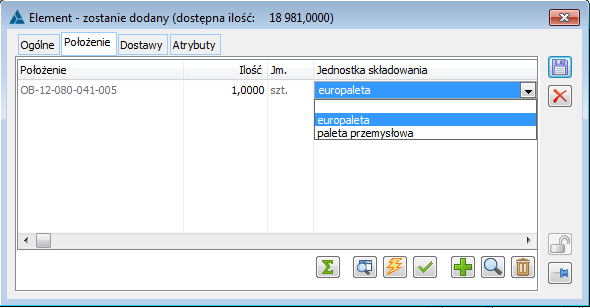
Jeżeli Użytkownik nie wskaże innej jednostki składowania, domyślną będzie: Towar luzem. Należy o tym pamiętać, gdyż, jeśli adresy magazynu będą mogły przyjmować tylko towar np. w europaletach, wtedy bez wskazania takiej jednostki na dokumencie PM towar nie zostanie umieszczony w tych adresach.
Podczas umieszczania towaru w magazynie, uwzględniane są parametry dla jednostki składowania zdefiniowane w oknie: Kategorie, jednak z poziomu elementu PM możliwa jest edycja tych parametrów dla konkretnej partii towaru. Edycji tej dokonuje się w oknie: Położenie, otwieranym po naciśnięciu przycisku: ![]() [Zmień], w oknie: Element transakcji (dokumentu PM).
[Zmień], w oknie: Element transakcji (dokumentu PM).
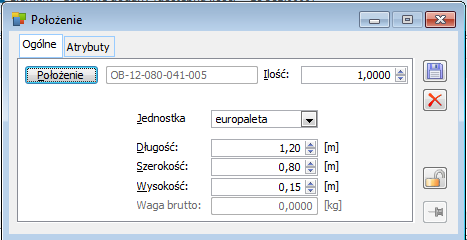
Nazwy segmentów adresu
Adres to ostateczna lokalizacja, w której może być składowany towar. Parametry tego adresu zostały domyślnie nazwane w Systemie jako:
W konfiguracji Systemu (okno: Konfiguracji, zakładka: Sprzedaż/Parametry 1) można jednak je zastąpić przez dowolne, zdefiniowane przez Użytkownika, np. platforma, segment, półka. Wprowadzenie nowych nazw odbywa się poprzez ich wpisanie w oknie konfiguracji w miejsce dotychczasowych. Nowe nazwy zajmą miejsce zgodnie z kolejnością zastąpionych.
Struktura magazynu
W oknie: Struktura magazynu, określa się listę miejsc (obszarów) w magazynie, w których może być składowany towar. W ramach obszarów możliwe jest definiowanie poszczególnych adresów. Adresy to konkretne lokalizacje mające określoną wielkość i nośność. Adresem może być np. sektor w danej lokalizacji magazynowej, półka, regał itp.
Struktura przestrzenna magazynu wygląda zatem w ten sposób, że na magazyn składają się obszary (części magazynu), a te z kolei podzielone są na adresy, czyli konkretne miejsca składowania towarów. Parametry lokalizacyjne adresu magazynowego to: Regał, Sekcja, Poziom, Miejsce. Ich nazwa może jednak zostać zmieniona przez Użytkownika (więcej informacji w rozdziale: Nazwy segmentów adresu).
Struktura magazynu, zakładka: Ogólne
Na zakładce definiuje się lista obszarów dla wybranego magazynu (w panelu lewym) i adresów (czyli lokalizacji w których można umieszczać towar) dla zaznaczonego obszaru (w panelu prawym), czyli strukturę przestrzenną magazynu. Adresy wyświetlone w kolorze zielonym oznaczają lokalizacje, które są całkowicie wolne (czyli bez zasobów).
Na zakładce znajdują się parametry i funkcje:
Magazyn – służy wybraniu magazynu, dla którego zostanie wyświetlona lista obszarów i adresów.
![]() [Wizualizacja 3D] – przycisk uruchamia wizualizację 3D magazynu.
[Wizualizacja 3D] – przycisk uruchamia wizualizację 3D magazynu.
![]() [Dodaj] – za pomocą przycisku oraz przez wybranie odpowiedniej funkcji wyświetlonej w menu uruchamianym przyciskiem:
[Dodaj] – za pomocą przycisku oraz przez wybranie odpowiedniej funkcji wyświetlonej w menu uruchamianym przyciskiem: ![]() , możliwe jest przypisanie do magazynu obszaru, lub adresu do obszaru. Możliwe jest również wygenerowanie wielu adresów jednocześnie (więcej w rozdziale: Generowanie wielu adresów jednocześnie).
, możliwe jest przypisanie do magazynu obszaru, lub adresu do obszaru. Możliwe jest również wygenerowanie wielu adresów jednocześnie (więcej w rozdziale: Generowanie wielu adresów jednocześnie).
![]() [Zmień] – funkcja umożliwia edycję zaznaczonej na liście (w lewym lub prawym panelu) pozycji (obszaru lub adresu). Po rozwinięciu menu za pomocą przycisku:
[Zmień] – funkcja umożliwia edycję zaznaczonej na liście (w lewym lub prawym panelu) pozycji (obszaru lub adresu). Po rozwinięciu menu za pomocą przycisku: ![]() , można również wybrać funkcję: Aktualizuj adresy (więcej informacji w rozdziale: Aktualizacja adresów).
, można również wybrać funkcję: Aktualizuj adresy (więcej informacji w rozdziale: Aktualizacja adresów).
![]() [Usuń] – umożliwia usunięcie zaznaczonej pozycji (obszaru/adresu) z listy miejsc przypisanych do magazynu.
[Usuń] – umożliwia usunięcie zaznaczonej pozycji (obszaru/adresu) z listy miejsc przypisanych do magazynu.
Filtr – pole umożliwia wyfiltrowanie adresów, które są wolne lub wyświetlenie wszystkich adresów niezależnie od tego czy są wolne, czy zajęte.
Towar – w polu wskazuje się towar, dla którego zostaną wyświetlone adresy, w jakich się znajduje.
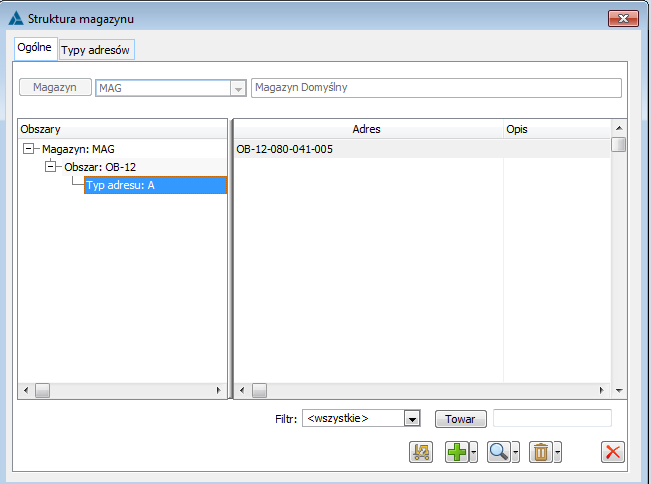
Struktura magazynu, zakładka: Typy adresów
Na zakładce definiowane są typy adresów, które mogą zostać przypisane do obszarów, wyświetlonych na liście obszarów, na zakładce: Ogólne. Zgodnie z przypisanym typem adresu zostaną wygenerowane konkretne adresy, czyli lokalizacje, na które będzie przyjmowany towar. Lokalizacje te będą miały parametry określające ich zdolność magazynową, dziedziczone z typu, zgodnie z którym zostały wygenerowane.
Na zakładce znajdują się funkcje: Dla magazynu można zdefiniować jego strukturę, w której obszary stanowią pierwszy stopień jego podziału. Te z kolei dzielą się na adresy, czyli lokalizacje, w których składowany jest towar. Aby zdefiniować obszar dla magazynu, należy: W oknie: Struktura magazynu, na zakładce: Ogólne, wybrać magazyn, dla którego ma zostać zdefiniowany obszar (w polu: Magazyn). Po zaznaczeniu magazynu, nacisnąć przycisk: Zostanie wyświetlone okno: Obszar, w którym należy wypełnić pola zgodnie z opisem podanym poniżej. Zapisać obszar przyciskiem: Dla obszaru definiuje się następujące parametry: Magazyn – pole wypełniane automatycznie wskazuje magazyn, dla którego definiowany jest obszar. Kod – kod definiowanego obszaru. Nazwa obszaru – nazwa definiowanego obszaru. Towary i grupy towarów – w panelu tym można wskazać, które towary, lub grupy towarów mogą być składowane w danym obszarze. Wprowadzenie na listę przynajmniej jednej pozycji uaktywnia opcje, które pozwalają określić, czy dozwolone będzie przyjmowanie towarów innych niż wymienione (opis poniżej) Składowanie towarów innych niż wymienione – opcja zostanie uaktywniona, jeśli w panelu: Towary i grupy towarów zostanie utworzona lista towarów, które podlegają składowaniu na definiowanym obszarze. Zaznaczenie opcji: Dozwolone, umożliwi udostępnienie przyjmowania do obszaru innych towarów niż wskazane na liście. Natomiast zaznaczenie opcji: Zabronione, ograniczy ten dostęp dla towarów innych niż określone na liście. Towary wymienione jako dozwolone do składowania w obszarze zostaną wyświetlone również w oknach adresów, generowanych dla tego obszaru. Na zakładce istnieje możliwość opisania obszaru atrybutami. Aby było to możliwe, klasa tego atrybutu musi zostać przypisana do obiektu: [Magazyn].[Obszar], z poziomu modułu: Administrator. Przypisanie atrybutów odbywa się na ogólnych zasadach. Definiowanie typu adresu odbywa się z poziomu okna: Struktura magazynu (zakładka: Typy adresów), po naciśnięciu przycisku: Typ adresu będzie wzorcem dla adresów wygenerowanych na jego podstawie. Dla typu adresu definiuje się następujące parametry: Kod – kod typu. Nazwa – nazwa typu. Rodzaj – możliwe są dwa rodzaje typów adresów: Gniazdo – dla którego definiuje się zdolności magazynowe (parametry lokalizacji) oraz wskazuje rodzaje jednostek składowania, jakie mogą być przyjmowane na magazyn. Pole odkładcze – dla pola odkładczego nie określa się parametrów określających jego zdolność magazynową. Ten typ wskazuje dowolną, nieokreśloną przestrzeń magazynową. Można mu jedynie przypisać priorytet, który będzie decydował o pierwszeństwie w składowaniu towaru na magazynie. Głębokość – głębokość lokalizacji w metrach. Szerokość – szerokość lokalizacji w metrach. Wysokość – wysokość lokalizacji w metrach. Nośność – nośność lokalizacji w kg. Priorytet składowania – przy tych samych parametrach, o kolejności przyjmowania towaru na poszczególne adresy zadecyduje priorytet. Domyślnie zdefiniowane są trzy priorytety: niski, standardowy, wysoki. Z poziomu okna: Słowniki kategorii, można zdefiniować kolejne priorytety. Priorytet pobrania – priorytet pobrania wybierany będzie z listy priorytetów składowania. Ustawienie parametru decyduje o priorytecie pobierania towaru z danego adresu (czyli z adresu, który został wygenerowany na podstawie typu adresu). W obrębie tego samego priorytetu zasoby będą pobierane w kolejności malejącej ilości (tak, aby zasób był pobierany z jak najmniejszej ilości miejsc składowania), a w obrębie tej samej ilości w alfabetycznej kolejności adresów. Pobieranych jest 100 szt. towaru T 1. Towar ten znajduje się na adresach A,B,C i D o tym samym priorytecie w ilościach: A – 5 szt. B – 50 szt. C – 90 szt. D – 150 szt. Etapy pobrania: D: 150 > 100, zasób pominięty C: 90 <= 100, pobranie całości (zwolnienie adresu), do pobrania: 10 B: 45 > 10, zasób pominięty A: 5 <= 10, pobranie całości (zwolnienie adresu), do pobrania: 5, Ponowne rozpoczęcie analizy od największego zasobu D: 150 > 5, zasób pominięty B: 45 > 5, ale to ostatni zasób, więc pobranie 5 szt. Dozwolone jednostki składowania – w panelu wskazuje się, które jednostki składowania mogą być przyjmowane na magazyn oraz w jakiej ilości. Dodawanie odbywa się po naciśnięciu przycisku: Dla jednostki: Towar luzem, niemożliwe jest określenie ilości maksymalnej. Natomiast dla innych jednostek, domyślną wartością będzie 1. Można ją modyfikować w przedziale od 1 do 9999. Zapis okna odbywa się po naciśnięciu przycisku: Po zdefiniowaniu dla magazynu obszaru, należy określić dla niego adresy, w których będzie mógł być składowany towar. Adresy to przyjęta w Systemie nazwa dla półek, regałów lub innych lokalizacji. Dodawanie adresu odbywa się w oparciu o zdefiniowany wcześniej typ adresu (więcej w rozdziale: Definiowanie typu adresu). Aby zdefiniować adres, należy: w oknie: Struktura magazynu, na zakładce: Ogólne, zaznaczyć w lewym panelu obszar, dla którego zostanie zdefiniowany adres z menu, rozwijanego przyciskiem: zostanie otworzone okno: Adres, w którym należy wypełnić pola zgodnie z opisem poniżej po wprowadzeniu danych, zapisać okno przyciskiem: Definiowanie adresów w obrębie obszaru magazynu może się odbywać pojedynczo (rozdział: Definiowanie adresu). Możliwe jest jednak również wygenerowanie wielu adresów jednocześnie. Adresy generowane są wtedy na podstawie jednego typu adresu, zdefiniowanego na zakładce: Typy adresów (więcej informacji w rozdziale: Definiowanie typu adresu). Podczas generowania wielu adresów jednocześnie należy określić ich parametry lokalizacyjne poprzez podanie przedziałów, w których mają się mieścić, np. jeśli generowane są adresy dla 5 regałów, w polach: Regał od-do, wskazuje odpowiednio 1-5. Dzięki temu zostaną wygenerowane adresy, które będą miały numer regałów 001, 002, 003, 004, 005. To samo dotyczy kolejnych segmentów adresu, czyli jeżeli ustalimy jak poprzednio ilość Regałów od 1-5, a następnie określimy dla Sekcji numery od 1-2, to zostaną wygenerowane adresy o następujących parametrach lokalizacyjnych (uwzględniając w przykładzie tylko dwa pierwsze segmenty, czyli Regał i Sekcję): 001-001-… 001-002-… 002-001-… 002-002-… 003-001-… 003-002-… itd. Aby wygenerować wiele adresów jednocześnie, należy: w oknie: Struktura magazynu, na zakładce: Ogólne, rozwinąć menu za pomocą przycisku: z menu wybrać funkcję: Generuj adresy zostanie wyświetlone okno: Generuj/Aktualizuj adresy po wypełnieniu pól, w oparciu o które zostanie przeprowadzony proces generowania adresów należy nacisnąć przycisk: wygenerowane adresy zostaną wyświetlone w prawym panelu okna: Struktura magazynu (zakładka: Ogólne) po zaznaczeniu w panelu lewym typu adresu, w oparciu o które zostały wygenerowane. Pole: Generuj/Aktualizuj adresy, zawiera parametry, które służą określeniu kryteriów, według których zostaną wygenerowane adresy: Obszar – w polu tym wskazuje się obszar, dla którego zostaną wygenerowane adresy. Regał od/do, Sekcja od/do, Półka od/do, Miejsce od/do – segmenty adresu, które stanowią parametry lokalizacyjne adresu. Sposób ich wprowadzania został opisany powyżej. Typ – typ adresu, w oparciu o który zostaną wygenerowane adresy. Wybór typu oznacza, że generowane adresy będą się charakteryzowały takimi parametrami zdolności magazynowej oraz będą mogły przyjmować towar w takich jednostkach składowania, jak zostało to zdefiniowane dla typu. Głębokość, Szerokość, Wysokość, Nośność – parametry określające zdolność magazynową generowanych adresów. Dziedziczone są z typu adresu, w oparciu o które zostaną wygenerowane (wskazanego w polu: Typ). Opis – w polu można wprowadzić opis, który będzie przenoszony na generowane adresy. Funkcja aktualizacji adresów powoduje zmianę typu dla wybranego zakresu adresów. W efekcie zostaną zmienione również parametry określające zdolność magazynową oraz jednostki jakie mogą być składowane w zaktualizowanych magazynach. Aby zaktualizować adresy, należy: W oknie: Struktura magazynu, na zakładce: Ogólne, rozwinąć menu za pomocą przycisku: Z menu wybrać funkcję: Aktualizuj adresy. W otworzonym oknie, należy wskazać obszar, z którego aktualizowane będą adresy (pole: Obszar) Następnie, w polach: Regał, Sekcja, Półka, Miejsce, należy wskazać zakres adresów, dla których ma zostać dokonana aktualizacja W polu: Typ, należy wskazać typ adresu, do którego zostaną zaktualizowane adresy o podanych wcześniej zakresach Aby uruchomić aktualizację, po wskazaniu wyżej opisanych danych, należy nacisnąć przycisk: Aktualizacji podlega również opis, wprowadzony w polu: Opis, znajdującym się w oknie: Aktualizuj adresy. Dla adresu definiuje się opisane niżej parametry. Na zakładce definiuje się parametry lokalizacyjne adresu. Ponadto są tu wyświetlone dane określające zdolność magazynową adresu, dziedziczone z typu adresu, na podstawie którego adres został wygenerowany. Dane umieszczone są w następujących polach: Magazyn – pole, wypełniane automatycznie, wskazuje magazyn, w ramach którego położony jest adres. Obszar – pole, wypełniane automatycznie, wskazuje obszar, w ramach którego położony jest adres. Regał, Sekcja, Półka, Miejsce – parametry te wskazują konkretne miejsce składowania towaru. Nazwy systemowe mogą zostać zastąpione przez dowolne, zdefiniowane przez Użytkownika, np. platforma, segment, półka. Wprowadzenie nowych nazw odbywa się poprzez ich wpisanie w oknie konfiguracji (okno: Konfiguracja, zakładka: Słowniki/Parametry 1) w miejsce dotychczasowych. Nowe nazwy zajmą miejsce poprzednich zgodnie z kolejnością zastąpionych. Typ – w polu można wybrać typ adresu. Podczas generowania adresów automatycznie, wybiera się jeden typ dla wielu, generowanych jednocześnie, adresów. Rodzaj – w polu wyświetlana jest informacja o rodzaju adresu, dziedziczona z typu adresu, na podstawie którego został zdefiniowany bieżący adres. Priorytet składowania – informacja o priorytecie, który decyduje o kolejności składowania towaru w określonej lokalizacji wobec tych samym parametrów lokalizacji. Głębokość, Szerokość, Wysokość, Nośność – parametry, które określają zdolności magazynowe lokalizacji. Dane dziedziczone są z typu adresu, na podstawie którego został wygenerowany dany adres. Opis – w polu można umieścić opis bieżącej lokalizacji. Dozwolone jednostki składowania – w panelu wyświetlane są informacje o tym, jakie jednostki składowania mogą być przyjmowane do danej lokalizacji. Dane te, podobnie jak parametry określające zdolności magazynowe lokalizacji dziedziczone są z typu adresu, na podstawie którego został zdefiniowany dany adres. W przypadku wybrania jednostki składowania: Towar luzem, dla ilości maksymalnej zostaną wyświetlony znak „—-„, gdyż dla lokalizacji, która nie ma określonej jednostki składowania towaru niemożliwe jest ustalenie jego jednostki maksymalnej. Towary i grupy towarów – w panelu zostaną wyświetlone te towary i grupy towarów, których składowanie zostało przewidziane w obszarze, w którym znajduje się adres. O tym, czy składowanie towarów innych, niż wymienione będzie dozwolone decyduje również ustawienie na obszarze, dla którego adres został wygenerowany. Na zakładce znajdują się informacje o zasobach składowanych w bieżącej lokalizacji. Na zakładce znajduje się przycisk: Na zakładce wyświetlona jest lista dokumentów, którymi dokonywano operacji przyjęcia lub wydania towaru z bieżącej lokalizacji. Przycisk: Na zakładce istnieje możliwość opisania adresu atrybutami. Aby można było przypisać atrybut do adresu, należy przypisać klasę tego atrybutu do obiektu: [Magazyn].[Adres]. Dodawanie atrybutów odbywa się na ogólnych zasadach. 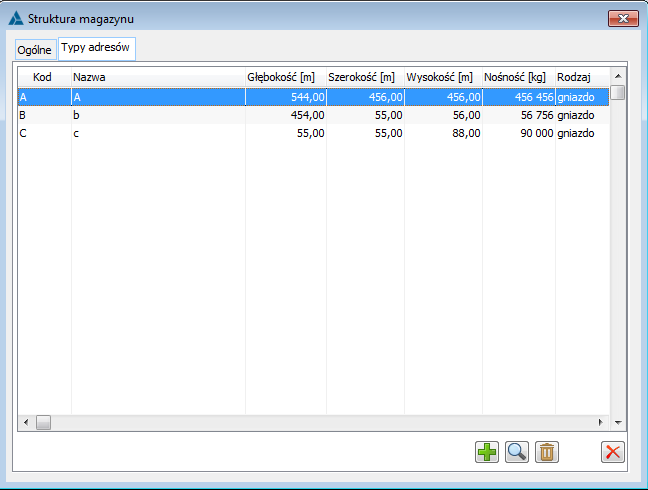
![]() [Dodaj] – umożliwia dodanie nowego typu adresu.
[Dodaj] – umożliwia dodanie nowego typu adresu.![]() [Zmień] – umożliwia edycję zaznaczonego na liście typu adresu.
[Zmień] – umożliwia edycję zaznaczonego na liście typu adresu.![]() [Usuń] – usuwa pozycję zaznaczoną na liście. Niemożliwe będzie usunięcie typu adresu, który został przypisany do jakiegoś obszaru.
[Usuń] – usuwa pozycję zaznaczoną na liście. Niemożliwe będzie usunięcie typu adresu, który został przypisany do jakiegoś obszaru.
Obszary
Definiowanie obszarów w magazynach
![]() [Dodaj] lub wybrać z menu (rozwijanego przyciskiem:
[Dodaj] lub wybrać z menu (rozwijanego przyciskiem: ![]() ) funkcję: Dodaj obszar.
) funkcję: Dodaj obszar.![]() [Zapisz zmiany].
[Zapisz zmiany].
Obszar, zakładka: Ogólne
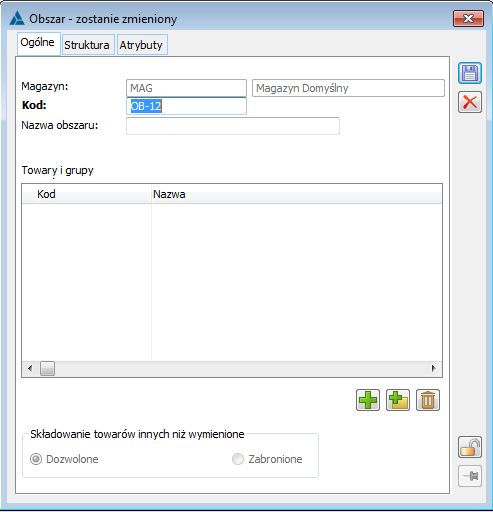
Obszar, zakładka: Atrybuty
Adresy
Definiowanie typu adresu
![]() [Dodaj].
[Dodaj].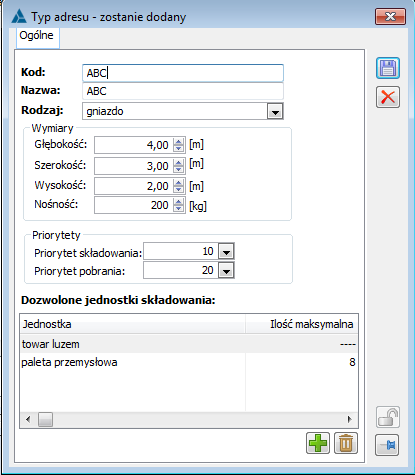
![]() [Dodaj] i wybraniu z listy zdefiniowanej w oknie: Słowniki kategorii odpowiedniej jednostki składowania (więcej informacji o jednostkach składowania znajduje się w rozdziale: Jednostki składowania towaru). Wskazanie ilości odbywa się poprzez edycję w kolumnie: Ilość maksymalna.
[Dodaj] i wybraniu z listy zdefiniowanej w oknie: Słowniki kategorii odpowiedniej jednostki składowania (więcej informacji o jednostkach składowania znajduje się w rozdziale: Jednostki składowania towaru). Wskazanie ilości odbywa się poprzez edycję w kolumnie: Ilość maksymalna.![]() [Wybierz położenie].
[Wybierz położenie].![]() [Zapisz zmiany]. Tak zdefiniowany typ adresu może zostać przypisany do obszaru, który został zdefiniowany w oknie: Struktura magazynu, na zakładce: Ogólne.
[Zapisz zmiany]. Tak zdefiniowany typ adresu może zostać przypisany do obszaru, który został zdefiniowany w oknie: Struktura magazynu, na zakładce: Ogólne.
Definiowanie adresu
![]() , wybrać funkcję: Dodaj adres
, wybrać funkcję: Dodaj adres![]() [Zapisz zmiany].
[Zapisz zmiany].
Generowanie wielu adresów jednocześnie
![]() , znajdującego się obok ikony:
, znajdującego się obok ikony: ![]() [Dodaj]
[Dodaj]
![]() [Wykonaj]
[Wykonaj]
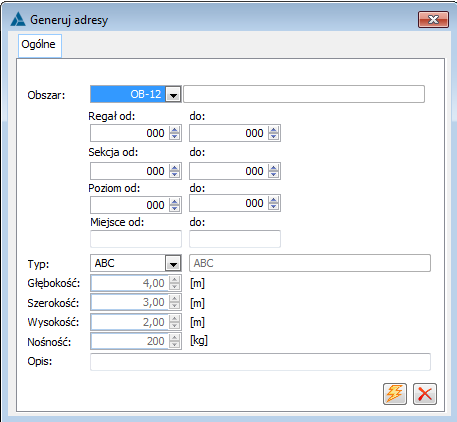
Aktualizacja adresów
![]() , znajdującego się obok ikony:
, znajdującego się obok ikony: ![]() [Podgląd].
[Podgląd].![]() [Wykonaj].
[Wykonaj].
Adres, zakładka: Ogólne
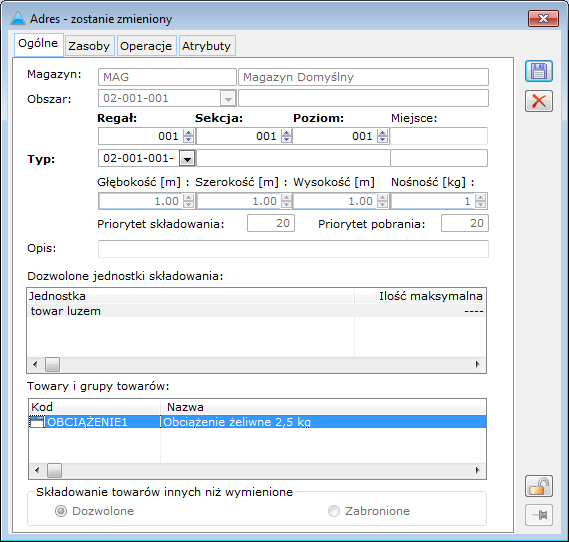
Adres, zakładka: Zasoby
![]() [Podgląd], który umożliwia wyświetlenie do podglądu okna: Zasób magazynowy. W oknie tym znajdują się informacje o zasobie, takie jak: kod EAN, jednostka składowania, czy data ważności składowanego towaru. To samo okno, wyświetlane jest z poziomu karty towaru, z zakładki: Zasoby/Wg położenia.
[Podgląd], który umożliwia wyświetlenie do podglądu okna: Zasób magazynowy. W oknie tym znajdują się informacje o zasobie, takie jak: kod EAN, jednostka składowania, czy data ważności składowanego towaru. To samo okno, wyświetlane jest z poziomu karty towaru, z zakładki: Zasoby/Wg położenia.
Adres, zakładka: Operacje
![]() [Podgląd] umożliwia wyświetlenie do podglądu zaznaczonego na liście dokumentu.
[Podgląd] umożliwia wyświetlenie do podglądu zaznaczonego na liście dokumentu.
Adres, zakładka: Atrybuty



